安装win11进不去系统怎么办 win11安装完进不去系统如何解决
更新时间:2023-08-24 10:01:50作者:xinxin
在微软发布win11正式版系统后,很多用户的电脑也都陆续接收到升级推送通知,而有些用户也会及时更新到win11系统来使用,可是在更新安装完之后启动时却总是进不去系统桌面,这让许多用户很是不解,对此安装win11进不去系统怎么办呢?接下来小编就来告诉大家win11安装完进不去系统如何解决,一起来看看吧。
具体方法:
方法一:
1、首先我们可以重启电脑,然后在开机时按下“F8”进入如下选项,选择“疑难解答”。
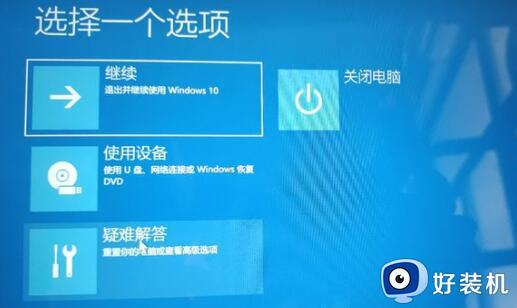
2、接着在疑难解答中点击“高级选项”。

3、然后找到并选择其中的“卸载更新”,卸载完成后重启电脑即可。

方法二
1、如果卸载更新后还是无法解决问题,可能是因为软件的冲突。
2、那么我们可以自上方第三步位置,选择“启动设置”。
3、接着在其中选择“F4”进入系统安全模式。
4、然后在安全模式中删除最新下载安装的软件和应用程序即可。

方法三:
1、如果卸载软件和更新后,还是进不去系统,那就只能重装电脑了。
2、大家可以下载本站的纯净版系统,该系统有着很强的稳定性和兼容性,不容易出现软件更新冲突。
以上就是小编教大家的win11安装完进不去系统如何解决的全部步骤了,有出现这种现象的小伙伴不妨根据小编的方法来解决吧,希望能够对大家有所帮助。
安装win11进不去系统怎么办 win11安装完进不去系统如何解决相关教程
- 安装win11后进不去bios怎么办 win11进不了bios的解决办法
- win11右下角的字怎么去掉 如何去掉win11右下角文字
- win11安装完后无法进入桌面怎么回事 安装win11进不了系统如何解决
- windows11请稍等一直进不去怎么办 win11启动请稍等好久如何解决
- win11电脑壁纸设置总变回去怎么办 win11桌面壁纸设置了总是变换如何解决
- win11怎么进去安全模式 win11系统如何进入安全模式
- win11预览版水印怎么去除 如何去除win11预览版右下角水印
- win11无法进入安全模式怎么办 win11进不去安全模式解决方法
- win11突然没声音怎么办 win11安装后没有声音解决方法
- 安装win11后认不到硬盘怎么办 win11安装完后无法识别硬盘解决方法
- win11家庭版右键怎么直接打开所有选项的方法 win11家庭版右键如何显示所有选项
- win11家庭版右键没有bitlocker怎么办 win11家庭版找不到bitlocker如何处理
- win11家庭版任务栏怎么透明 win11家庭版任务栏设置成透明的步骤
- win11家庭版无法访问u盘怎么回事 win11家庭版u盘拒绝访问怎么解决
- win11自动输入密码登录设置方法 win11怎样设置开机自动输入密登陆
- win11界面乱跳怎么办 win11界面跳屏如何处理
win11教程推荐
- 1 win11安装ie浏览器的方法 win11如何安装IE浏览器
- 2 win11截图怎么操作 win11截图的几种方法
- 3 win11桌面字体颜色怎么改 win11如何更换字体颜色
- 4 电脑怎么取消更新win11系统 电脑如何取消更新系统win11
- 5 win10鼠标光标不见了怎么找回 win10鼠标光标不见了的解决方法
- 6 win11找不到用户组怎么办 win11电脑里找不到用户和组处理方法
- 7 更新win11系统后进不了桌面怎么办 win11更新后进不去系统处理方法
- 8 win11桌面刷新不流畅解决方法 win11桌面刷新很卡怎么办
- 9 win11更改为管理员账户的步骤 win11怎么切换为管理员
- 10 win11桌面卡顿掉帧怎么办 win11桌面卡住不动解决方法
